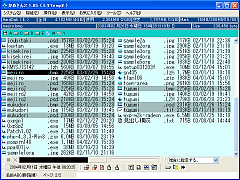ファイルのコピーや削除といった基本機能に加え、内蔵ビューアによる静止画の表示や動画の再生、アーカイブの操作、ファイルの分割・結合など、多彩な機能を備えたファイル管理ソフト。マウスを使ったWindows的な操作に、キーボードによる操作を融合させたインタフェースが特徴。「かめさん2」のメイン画面は、選択中のドライブやファイルの情報(空き容量や選択ファイルの容量など)を示す「ドライブ・ファイル情報」、ファイル一覧のみでフォルダツリーを持たない「ファイル画面」、コマンドボタンや設定状態などを表示する「クールバー」の三つに大きく分けられる。このうち「ファイル画面」は、かつてのDOS用ファイル管理ソフトに似たイメージ。ファイル名やタイムスタンプ、ファイルサイズなどが常に表示される。テキスト/実行/画像/アーカイブといったファイルは、アイコンで区別できるようになっている。
利用できるコマンドの多くは、マウスによるメニュー操作のほか、ショートカットキーやアクセスキーからも操作できる。例えば、複数のファイルをまとめてコピーする場合は、
- カーソルキーで移動と選択を行う
- スペースキーでマーキングする
- 【F3】キーでコピーコマンドを実行する
というように、キーボードでスムーズに操作できるようになっている。また、特定の拡張子や文字列を持つファイルだけをマーキングしたり、ファイル画面に表示するファイルそのものを拡張子を使ってフィルタリングしたりといった使い方も可能。もちろんマウスによる操作も可能で、メニューからの操作のほかにも、「クールバー」にはコピー/移動/削除、表示フォルダの変更、ファイル名や拡張子の変更などのボタンアイコンが並ぶ。メニュー項目としては、「システム」「機能」「操作」「表示」「お気に入り」「ツール」「ヘルプ」が用意されている。「システム」では、マイコンピュータやコントロールパネルを開いたり、ネットワークドライブへの接続を行ったりといった、Windowsの持つ機能の呼び出しを行う。コピー/移動/削除、ファイル名や拡張子の変更といったファイル管理の主要なコマンドは、「機能」に割り当てられている。
「操作」には、表示フォルダの変更やマーキングなど、「機能」メニューに先立って行う操作がまとめられている。「表示」では、「ドライブ・ファイル情報」の表示/非表示切り替えや、ファイルの並べ替え順などの指定を行える。ファイルサイズの表示単位を選択したり、ファイルサイズに応じて自動的に単位を使い分けたりといったユニークな機能もある。
メディアビューア機能もある。静止画では、標準でBMP/JPEG/PNGの各形式に対応。Susie Plug-inを導入すれば、対応形式を増やすことが可能だ(画像形式の変換も可能)。さらに、MPEG/AVIといった動画ファイルやMP3/WMAなどのオーディオファイルの再生、テキストやバイナリデータの表示なども行える。外部ツールを登録しておけば、好みのビューア/プレイヤーで表示・再生させることが可能だ。
そのほかにも、ファイルの分割・結合、暗号化・復号化、統合アーカイバ・プロジェクト仕様のDLLファイルとの組み合わせによるアーカイブファイルの操作などの機能がある。